Ondervragen
Probleem: hoe de problemen met het AMD High Definition-audioapparaatstuurprogramma op te lossen?
Hallo. Ik heb een probleem met mijn pc. Het lijkt erop dat het AMD High Definition-audioapparaatstuurprogramma niet werkt. Er is iets mis omdat de waarschuwing aangeeft dat audioapparaten niet zijn aangesloten. Ik startte het apparaat opnieuw op, in de hoop dat dat zou helpen - resultaten. Kan ik de driver of het apparaat updaten of opnieuw installeren? Ik ben bang om dat te doen. Helpen!
Opgelost antwoord
Problemen met AMD High Definition-audioapparaten komen vaak voor omdat dit een audiomechanisme is dat in verschillende AMD-modules is ingebouwd. Wanneer de computer het afspeelapparaat grijs maakte en het bericht over een niet aangesloten apparaat of niet werkend apparaat verschijnt.
Dergelijke problemen zijn vaak van invloed op computers en la[toms, dus gebruikers[1] meld het probleem in online forums en vraag om antwoorden en oplossingen. Dit veelvoorkomende AMD High Definition-audioapparaat dat niet werkt, kan worden opgelost, dus geen paniek. Dit audioapparaat is verantwoordelijk voor het verzenden van geluid via HDMI- en DisplayPort-verbindingen. Deze fout kan worden verholpen en er zijn enkele oplossingen voor.
Allereerst moeten we de oorzaak van het probleem met het AMD High Definition-audioapparaatstuurprogramma bepalen. Meest voorkomende reden - driverprobleem. Deze onderdelen kunnen ontbreken, verouderd zijn of niet compatibel zijn met uw machine, besturingssysteem of bepaalde programma's. Ook kunnen systeeminstellingen in het algemeen verkeerd worden geconfigureerd, dus het probleem doet zich voor.
Een andere reden voor problemen met de AMD High Definition-audioapparaatstuurprogramma's op de computer kan te maken hebben met malware of mogelijk ongewenste, gevaarlijke programma's die op de machine zijn geïnstalleerd.[2] Daar kan corruptie van bestanden of instellingen vandaan komen omdat infecties direct ongewenste wijzigingen en schade aan de computer veroorzaken.
U kunt het AMD High Definition-audioapparaat tegenkomen dat niet werkt wanneer de grafische kaart ook door verschillende factoren beschadigd is. Soms kunnen defecte Windows OS-updates problemen veroorzaken. Vooral recente upgrades van Windows 10[3] Er zijn verschillende redenen, en het hangt af van elk apparaat. Oplossingen kunnen ook verschillen, en niet elke stap is voor iedereen hetzelfde.

Problemen met de AMD High Definition-audioapparaatstuurprogramma's oplossen
Om een beschadigd systeem te repareren, moet u de gelicentieerde versie van Reimage Reimage.
AMD High Definition-audioapparaatstuurprogramma kan het probleem zijn met betrekking tot beschadigde of ontbrekende bestanden, problemen met cyberinfecties. U kunt deze problemen snel oplossen met een anti-malwaretool, beveiligingsprogramma of toepassing zoals: ReimageMac-wasmachine X9. Deze tool biedt systeemcontroles en kan bepaalde getroffen of beschadigde bestanden op het systeem weergeven of zelfs repareren.
Andere methoden die kunnen helpen bij het oplossen van het probleem met het AMD High Definition-audioapparaat dat niet werkt, zijn afhankelijk van een bepaalde reden: of het nu gaat om het bijwerken van het stuurprogramma of om corruptie of om het programma en de compatibiliteit - u kunt een oplossing vinden. De meest aanbevolen worden hier vermeld, dus probeer er op zijn minst een paar voordat u opgeeft.
Voer de DISM-opdracht en systeembestandscontrole uit
Om een beschadigd systeem te repareren, moet u de gelicentieerde versie van Reimage Reimage.
- Open de Opdrachtprompt met beheerdersrechten.
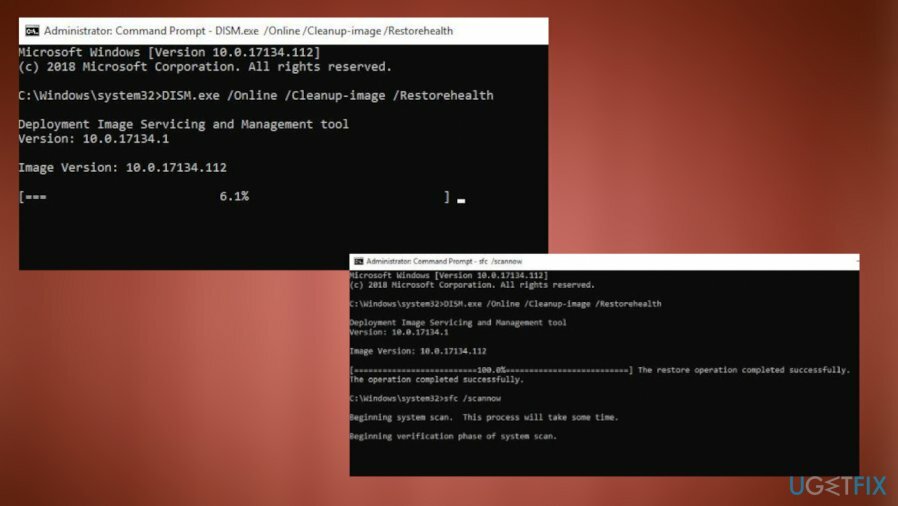
- Plak deze opdrachten en druk na elke opdracht op Enter.
DISM.exe / Online /Opschonen-image /Restorehealth
sfc /scannow - Laat de pc opnieuw opstarten om de wijzigingen op te slaan en controleer of het probleem is opgelost.
Werk het stuurprogramma bij om het probleem met het niet werkende AMD High Definition-audioapparaat op te lossen
Om een beschadigd systeem te repareren, moet u de gelicentieerde versie van Reimage Reimage.
- Open de Apparaat beheerder.
- Dat doe je via Run box search of de algemene Search op de pc.
- Zoek AMD High Definition-audioapparaat en klik er met de rechtermuisknop op.
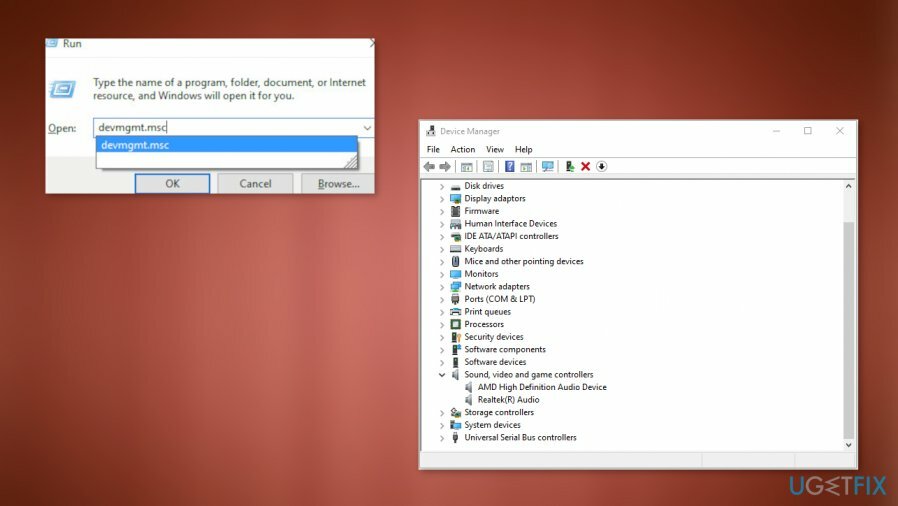
- Kiezen Stuurprogramma's bijwerken.
- Selecteer om Zoek automatisch naar updates.
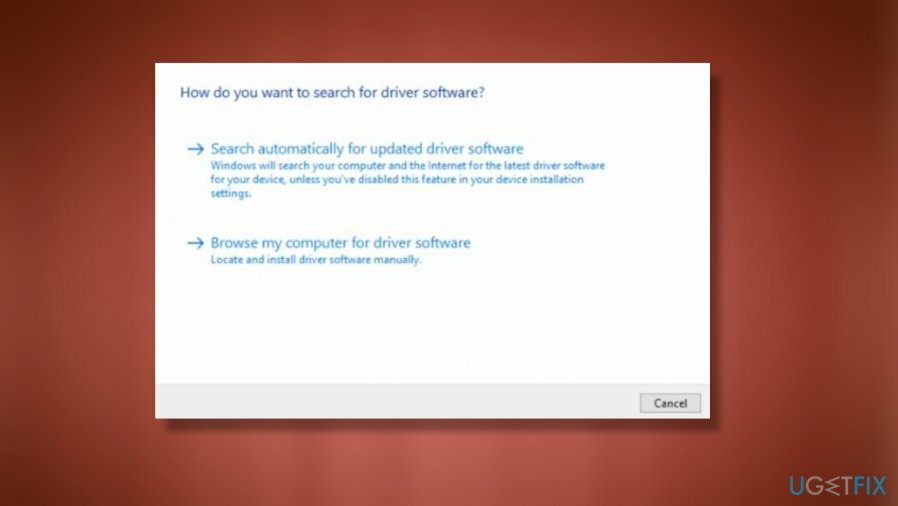
Het apparaat verwijderen
Om een beschadigd systeem te repareren, moet u de gelicentieerde versie van Reimage Reimage.
- Ga naar Apparaat beheerder.
- Geluids-, video- en gamecontrollers
- Klik met de rechtermuisknop op het apparaat.
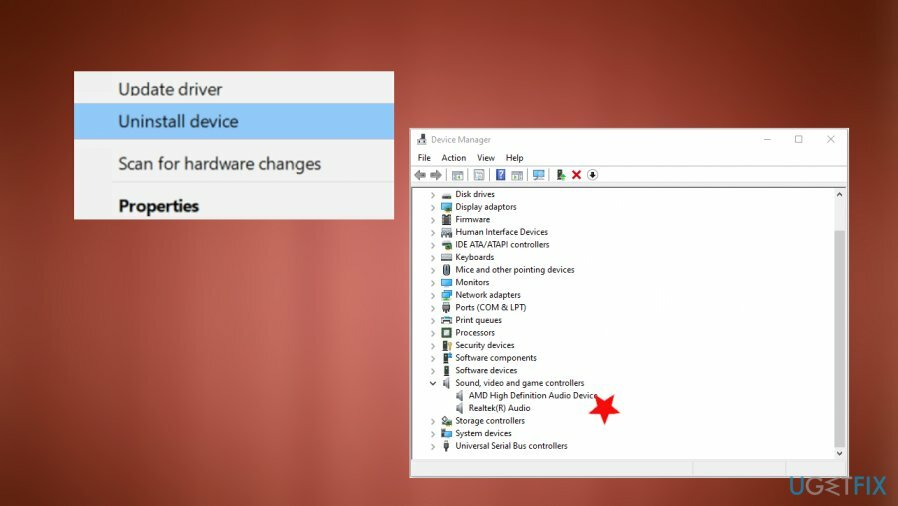
- Kiezen Verwijder het AMD High Definition-audioapparaatstuurprogramma.
- Vink het vakje aan in de buurt Verwijder de driversoftware voor dit apparaat en Verwijderen.
- Start de pc opnieuw op.
Herstel de standaardinstellingen om de problemen met het AMD High Definition-audioapparaatstuurprogramma op te lossen
Om een beschadigd systeem te repareren, moet u de gelicentieerde versie van Reimage Reimage.
- Open Controlepaneel en vind Geluid instellingen.
- Klik met de rechtermuisknop op de Sprekers deel en kies Eigenschappen.
- Vinden Geavanceerd en klik Standaardinstellingen herstellen.
Herstel uw fouten automatisch
Het ugetfix.com-team doet zijn best om gebruikers te helpen de beste oplossingen te vinden om hun fouten te elimineren. Als u niet wilt worstelen met handmatige reparatietechnieken, gebruik dan de automatische software. Alle aanbevolen producten zijn getest en goedgekeurd door onze professionals. Hulpprogramma's die u kunt gebruiken om uw fout op te lossen, worden hieronder vermeld:
Bieden
doe het nu!
Download FixGeluk
Garantie
doe het nu!
Download FixGeluk
Garantie
Als je je fout niet hebt opgelost met Reimage, neem dan contact op met ons ondersteuningsteam voor hulp. Laat ons alstublieft alle details weten waarvan u denkt dat we die moeten weten over uw probleem.
Dit gepatenteerde reparatieproces maakt gebruik van een database van 25 miljoen componenten die elk beschadigd of ontbrekend bestand op de computer van de gebruiker kunnen vervangen.
Om een beschadigd systeem te repareren, moet u de gelicentieerde versie van Reimage hulpprogramma voor het verwijderen van malware.

Om volledig anoniem te blijven en te voorkomen dat de ISP en de overheid tegen spionage op jou, je zou in dienst moeten nemen Privé internettoegang VPN. Hiermee kunt u verbinding maken met internet terwijl u volledig anoniem bent door alle informatie te coderen, trackers, advertenties en schadelijke inhoud te voorkomen. Het belangrijkste is dat u een einde maakt aan de illegale bewakingsactiviteiten die de NSA en andere overheidsinstellingen achter uw rug om uitvoeren.
Er kunnen zich op elk moment onvoorziene omstandigheden voordoen tijdens het gebruik van de computer: deze kan worden uitgeschakeld door een stroomstoring, a Blue Screen of Death (BSoD) kan optreden, of willekeurige Windows-updates kunnen de machine wanneer u een paar keer weggaat minuten. Als gevolg hiervan kunnen uw schoolwerk, belangrijke documenten en andere gegevens verloren gaan. Naar herstellen verloren bestanden, kunt u gebruiken Gegevensherstel Pro – het doorzoekt kopieën van bestanden die nog beschikbaar zijn op uw harde schijf en haalt ze snel op.